
Algo bastante común actualmente es el recorte de vídeos, por el motivo que sea. Existen diferentes herramientas, algunas excesivamente complicadas o poco intuitivas con las que puedes realizar esta acción. Una manera muy sencilla de recortar un vídeo es mediante la aplicación VLC, una capacidad de este software reproductor de vídeo que no muchos usuarios que lo utilizan conocen.
Para quien no conozca este software, VLC Media Player es un reproductor completamente gratuito y de código abierto. Tiene la capacidad de reproducir prácticamente cualquier tipo de vídeo sin necesidad de instalar codecs adicionales, soportando incluso hasta resoluciones 4K. Incluso, esta herramienta tiene la capacidad de reproducir todo tipo de formatos de audio y de streaming.
Como no puede ser de otro modo, esta aplicación está disponible para una gran cantidad de sistemas operativos, incluso para smartphone. Adicionalmente, cuenta con soporte para una gran cantidad de idiomas.
Recortar un vídeo con VLC
Si bien su función principal es la de reproductor de vídeo, así como audio y streaming, tiene la capacidad de recortar vídeo. No es propiamente una función de cortar al uso, realmente lo que haces es grabar la parte del vídeo que quieres conservar.
Obviamente, para poder cortar un vídeo con VLC, el primer paso es tener instalado el software. Luego, simplemente debes seguir los siguientes pasos:
- Buscamos el vídeo que queremos editar.
- Hacemos clic derecho sobre el mismo y en el menú que se abre, nos ponemos sobre «Abrir con» y pulsamos en la opción de VLC.
- Ahora, se inicia la aplicación y se empieza a reproducir el contenido.
- El siguiente paso es pulsar sobre la opción de «Ver».
- Se abrirá un menú y ahí tenemos que pulsar sobre la opción de «Controles avanzados».
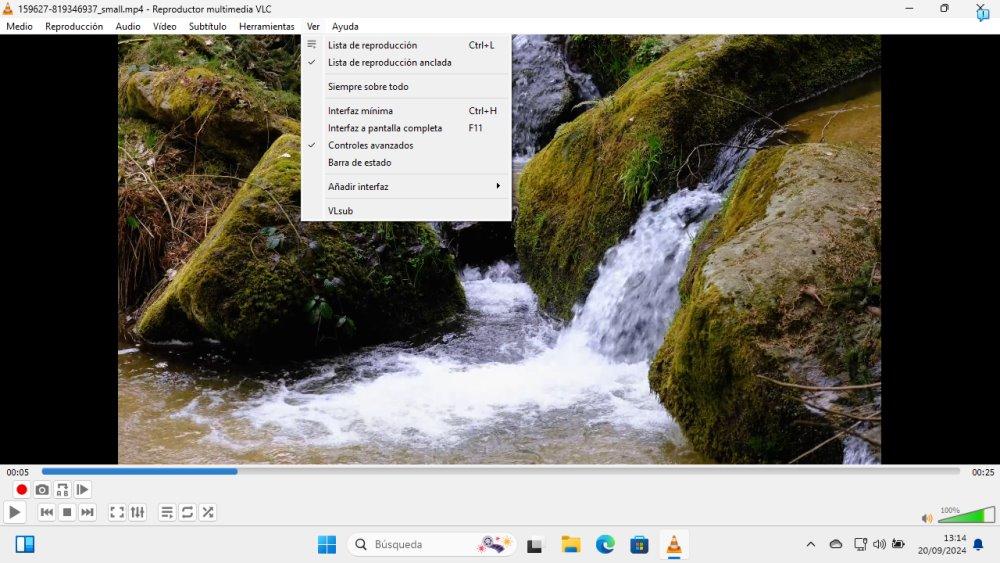
Tras esto, en la parte inferior derecha te aparecerán varios iconos nuevos, entre el que está el de grabación, que es un botón rojo. Una vez tengas este icono, debes seguir estos pasos:
- Lleva la barra del reproductor hasta un poco antes del punto donde quieras que se inicie el proceso de corte.
- Empieza a reproducir el vídeo y, acto seguido, pulsa el botón rojo de grabar.
- Deja que se reproduzca hasta el punto final del corte del vídeo.
- Una vez llegues, debes pulsar nuevamente el botón rojo de grabar.
Ahora, el proceso ha terminado y ya tienes tu vídeo «cortado» como querías. El nuevo contenido se almacena en la carpeta predeterminada del software. Si quieres modificar esta carpeta de destino, puedes hacerlo de una manera bastante sencilla siguiendo estos pasos:
- Pulsa sobre la opción de «Herramientas» en la parte superior del software.
- Dentro del menú, debes bajar hasta la opción de «Preferencias».
- Se abre una nueva ventana y debes ir a la sección de «Input / Codecs».
- Ves a la sección de «Archivos» donde tienes el apartado de «Carpeta o nombre de archivo de grabación».
- Haz clic en el botón de «Explorar» y establece la carpeta que quieras donde se almacenen los vídeos recortados.
- Dale a «Guardar» y cierra la ventana.
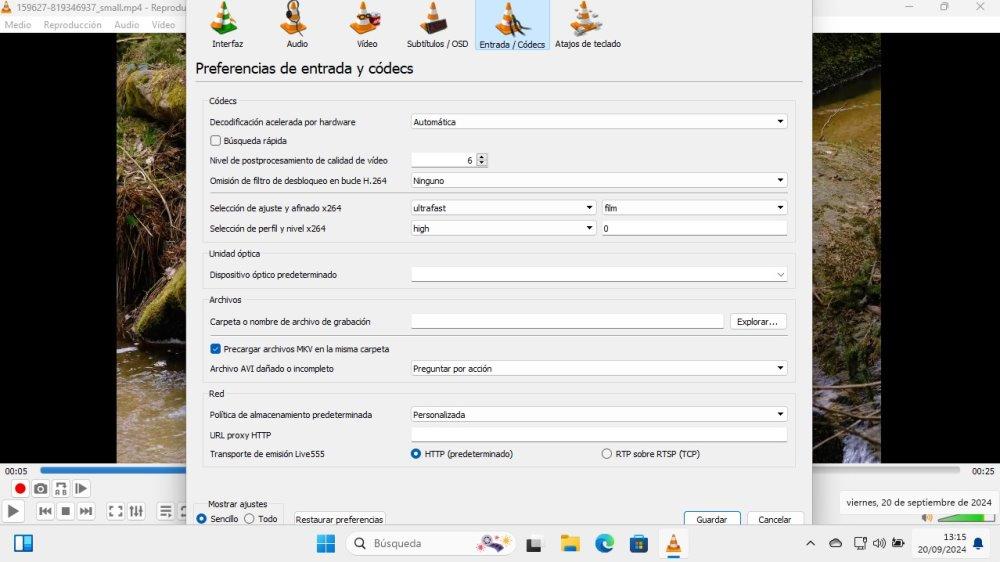
Tras este sencillo proceso, cualquier proceso de recorte que realices mediante la grabación, se almacenará en la carpeta que hemos especificado. Así será más fácil encontrarlo.



